Google的Chrome是一个很棒的浏览器。它是快速,稳定的,并且几乎每个网站都得到了支持。如果您在Mac上使用Gmail或Google文档,那就更好了,因为它们已完美地集成到浏览器中,从而使此应用程序套件的工作更加方便。由于可以从Chrome网络商店安装的许多扩展,因此它也可以自定义。
但是,像其他任何浏览器一样,Google Chrome并不完美,有时确实会崩溃。对于某些人来说,它一直在崩溃。因此,如果这种情况发生在您身上,并且您问自己:“为什么Chrome继续关闭?”这是该怎么办。
为什么Chrome继续崩溃
在进行修复之前,让我们解释一下为什么Chrome在Mac上保持冷冻:
- 高内存和CPU用法。Chrome以重要的资源Hogger而闻名,因此,如果您打开了很多浏览器选项卡,并且同时在后台运行了多个应用程序,那么您的Mac将会用尽内存。结果,Chrome将冻结或崩溃。 CPU也是如此。
- 启用了硬件加速度。硬件加速度是一项功能,旨在使观看视频,滚动页面以及在网站上更加顺利地运行其他图形密集型过程。但是,它增加了GPU的使用情况,因此可能导致Chrome崩溃或无反应。
- 配置错误的设置。您可能已经错误地更改了一些设置,并且会导致镀铬崩溃。
- 恶意软件或病毒。如果您的Mac感染了恶意软件,则可能在后台运行很多,甚至没有注意到它。结果,它将消耗内存和CPU,并制作所有应用程序,包括Chrome,慢慢并增加它们崩溃的可能性。
当镀铬不断崩溃时如何修复它
现在您知道了为什么Chrome不断停止,让我们看看如何修复它。剧透警报:它并不像您想象的那么复杂。
1。退出Chrome,然后重新启动
这应该是您第一次看到Chrome在Mac上崩溃的第一步。与任何MAC应用一样,退出Chrome的最快方法是按Command-Q。但是,Chrome在退出之前具有称为警告的设置,这意味着您必须持有Command-Q几秒钟才能确保其退出。您可以在Chrome菜单中切换该设置,也可以转到Chrome菜单并选择退出Google Chrome。
如果Chrome崩溃了,以至于不会退出,则需要强迫退出。有两种方法:
单击Apple菜单,选择“强制退出”,然后在打开的窗口中选择Chrome,然后戒烟。
按命令选项 - escape,然后按Chrome,然后单击“强制退出”。
一旦退出,您就可以重新启动Chrome。
提示:以下大多数步骤都涉及删除一种或另一种数据,无论是Chrome使用的数据还是使用恶意软件。这可能是一个非常费力的过程。但是,有一种快速的方法来完成它,并为改善Mac的性能,释放空间并确保其安全而做更多的事情。 Cleanmymac可以做所有这些。我们将说明如何使用它来帮助停止在文章后期崩溃。
2。检查您的扩展名
流氓扩展以及尚未更新的合法扩展,是Web浏览器崩溃的常见原因,因此您应该查看已安装的浏览器。
在Chrome的地址栏中,类型:
Chrome://扩展
浏览窗口中显示的扩展名。您是否不认识或不再需要?如果是这样,请单击相关扩展程序下的删除。
单击更新以更新剩余的扩展。如果您看不到更新按钮,请启用开发人员模式右上角 - 应该出现。
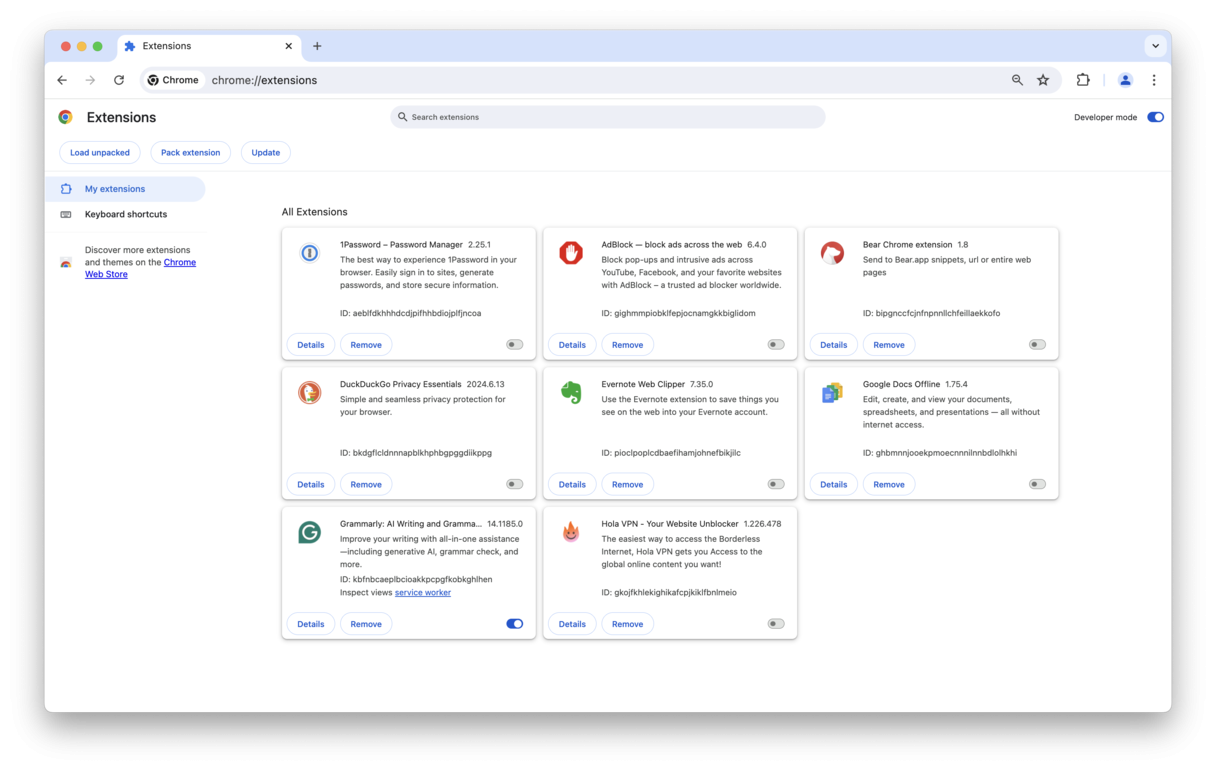
在检查扩展时,您可能已经注意到一些不记得安装的扩展程序。如果有的话,这可能表明您的Mac感染了恶意软件,因此建议运行快速的Mac病毒扫描。
3。检查您的Mac中的恶意软件
我们已经提到,如果Google Chrome在Mac上意外戒烟,则可能会感染恶意软件和病毒。注意到未知的扩展只是恶意软件感染的迹象,但是有些病毒却更好。您可以尝试通过检查应用程序文件夹和监视背景过程来手动寻找它们,但是有一种更简单,更有效的方法来检测病毒 - 使用专用的清洁剂应用程序。
我们建议使用Cleanmymac。它是Apple公证的,这意味着它绝对安全地安装和使用。此外,它具有不断更新的已知威胁数据库,因此甚至可以检测到最新的恶意软件。最重要的是,它可以找到所有类型的感染,例如加密货币矿工,浏览器劫持者,钥匙记录员,特洛伊木马等。
这是如何使用它来扫描Mac中的恶意软件:
- 打开清洁疗法 - 在这里免费下载。
- 单击保护>扫描。
- 扫描完成后,您要么获得清洁的健康账单,要么查看删除按钮。
- 单击它,所有检测到的恶意软件将被删除。简单的!
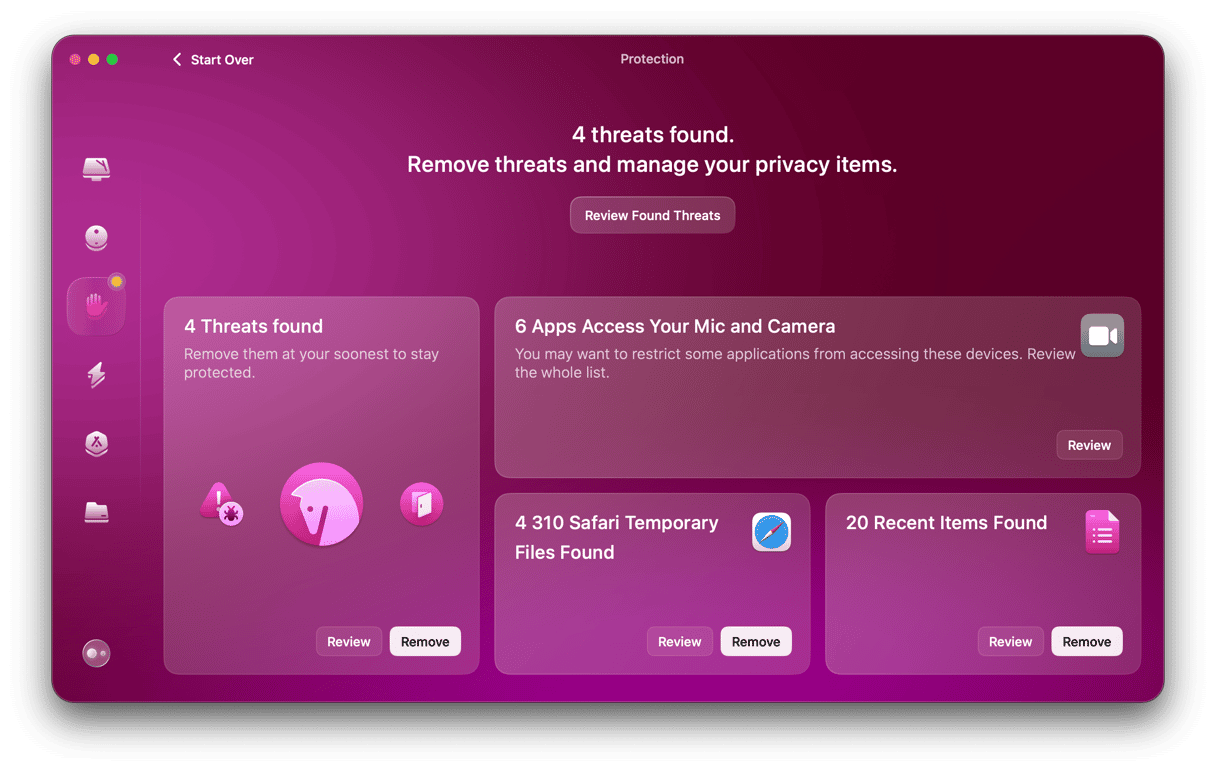
如果您的Mac不含恶意软件,并且Chrome持续崩溃,那么您仍然可以做很多修复它。
你可知道?恶意软件也可以使您的MAC随机关闭。除了消除清洁型的威胁外,您还可以做一些修复它的事情。
4。清除浏览数据
像所有Web浏览器一样,Chrome在您使用Mac上存储数据。它可能是您访问的网站,您在这些网站,打开的标签或表格中的信息。随着时间的流逝,应自动删除的许多数据会自动保留在您的Mac上并积累,从而导致Chrome崩溃。您可以这样删除其中的一些。
在Chrome的地址栏中键入以下内容:
chrome:// settings/clearbrowserdata
或者,单击地址栏右侧的三个点,然后选择“删除浏览数据”。
转到高级选项卡。
将时间范围设置为有史以来。
选择要删除的项目旁边的框。您可以保留“密码和其他登录数据”和“自动填充表单数据”。它们不是Chrome崩溃的原因。如果您在登录Google帐户时清除它们,则当Chrome与您的帐户同步时,它们将立即复制。
- 单击删除数据。
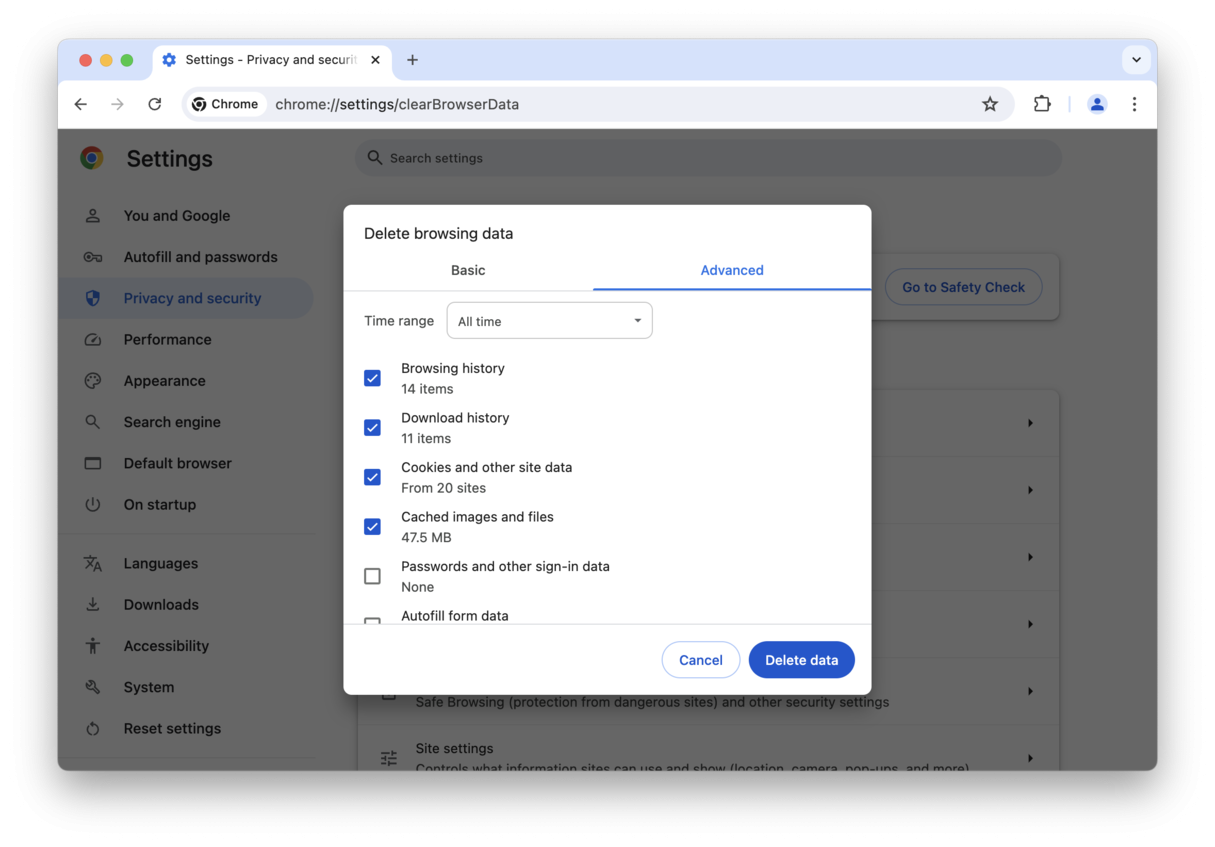
5。重新启动您的Mac
如果以上步骤都没有阻止Chrome崩溃,请尝试重新启动Mac。重新启动清除临时文件并释放内存,并至少可以暂时解决问题。
因此,转到主菜单主菜单,然后选择重新启动。
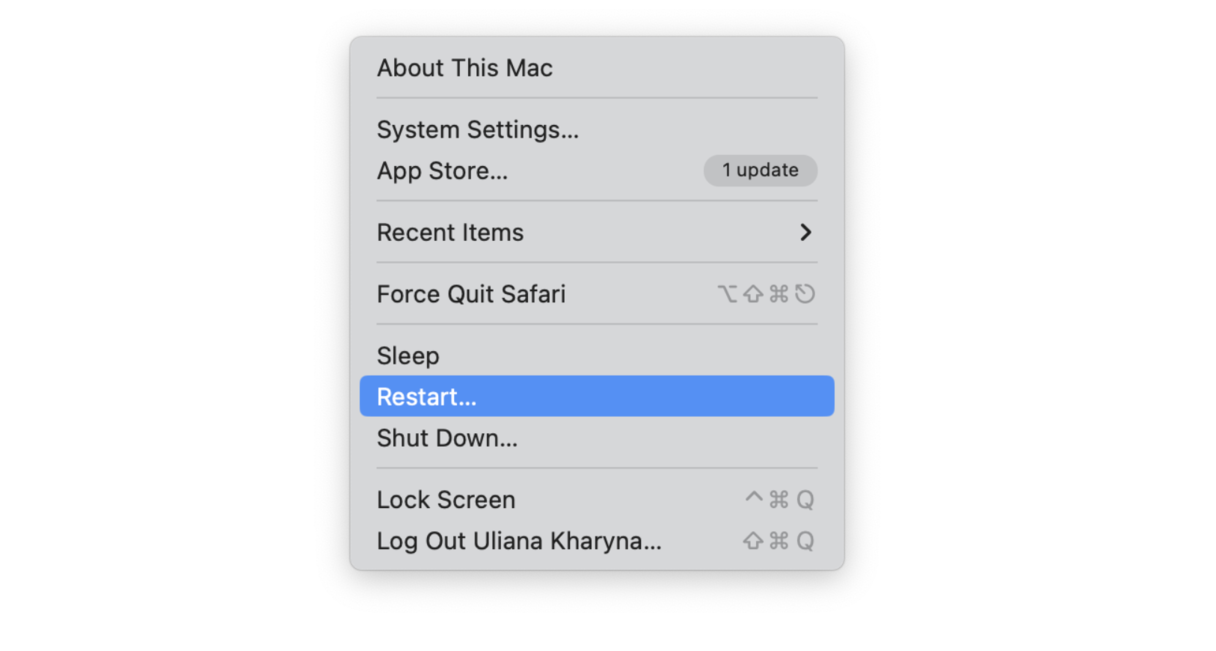
6。卸载铬
这是最后的手段,但值得卸载镀铬并重新安装它,如果没有其他作用。您会看到很多有关卸载Chrome的建议,这些建议涉及将其图标拖到应用程序夹中的垃圾箱并清空。但是,这并不能完全卸载它,并且不太可能解决任何问题。这是因为Chrome和其他所有应用程序一样,将许多不同的文件存储在Mac上的各个文件夹中。
卸载的最简单方法是使用像清洁策略这样的专用卸载器。 CleanMymac还可以删除浏览数据和重置应用程序。这是使用CleanMymac卸载Chrome的方法:
- 下载Cleanmymac这里如果您还没有安装它。
- 按照说明安装它,然后打开它。
- 单击应用程序>扫描>管理我的应用程序>卸载器。
- 选择Google Chrome旁边的盒子。
- 单击卸载以完全删除Chrome。
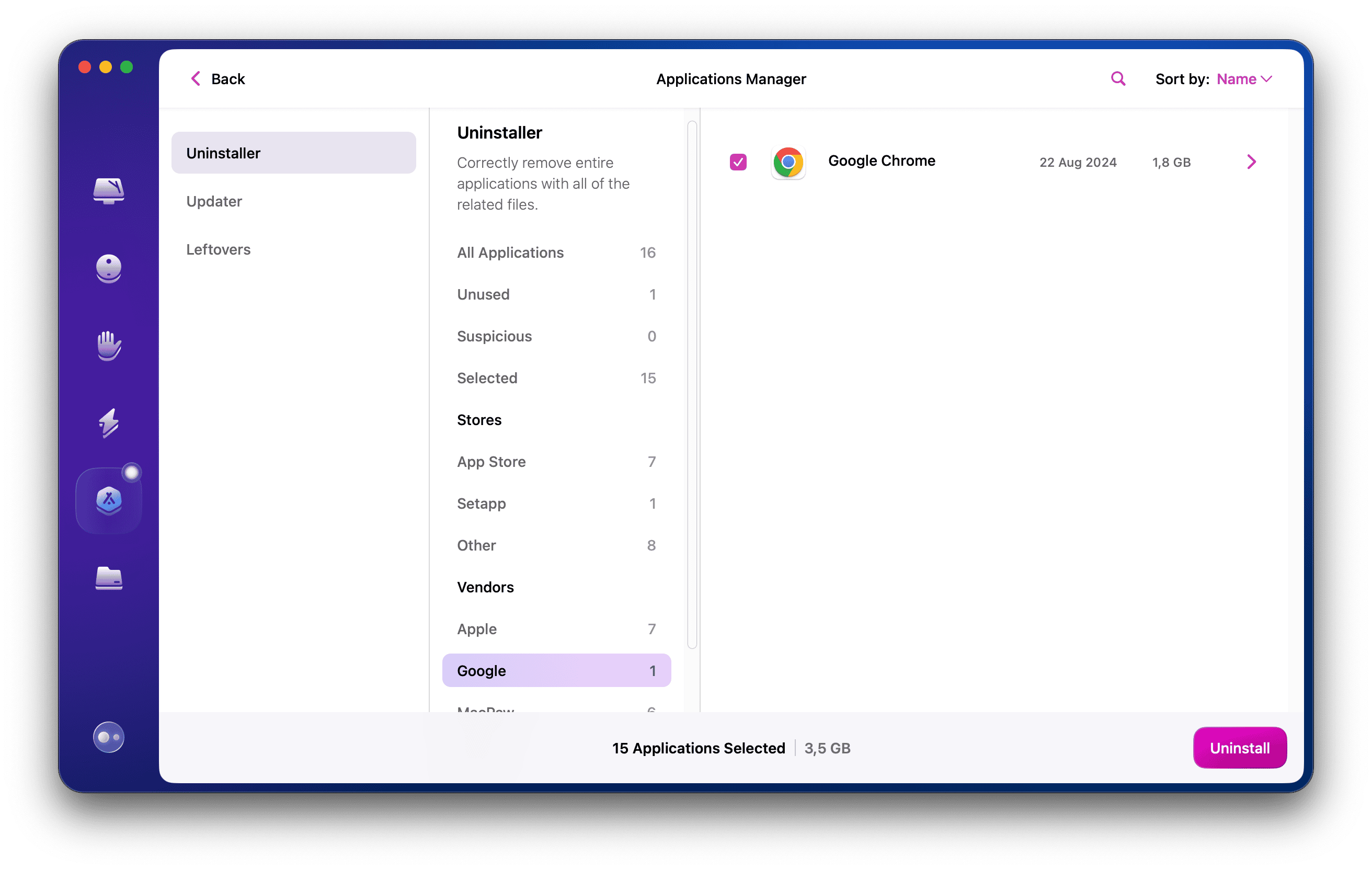
如果要重置Chrome,请单击其旁边的箭头(>),选择除二进制文件以外的所有内容,然后单击“删除”。
提示:Chrome的另一个常见问题是浏览器缓慢。这是一篇有关它发生的原因以及如何加快Mac上的Chrome的文章。
奖励提示
到现在为止,您应该解决了令人讨厌的铬崩溃问题。如果没有,这里还有一些可以尝试的事情:
- 重置Chrome设置(如果您没有使用CleanMymac重置Chrome)。只需粘贴Chrome://设置/重置在地址栏中,然后单击还原设置>重置设置。
- 禁用硬件加速度。粘贴Chrome://设置/系统进入地址栏,并禁用“可用时使用图形”。重新启动铬。
- 更新Chrome。如果Shockwave Flash在Mac上崩溃,则可能会有过时的浏览器版本。因此,打开Chrome,然后在菜单栏中的Chrome菜单中单击有关Google Chrome。安装任何可用的更新。
Chrome可能会不断在Mac上崩溃的原因有很多。但是,通过遵循上面的步骤,您应该能够一一消除它们,并确保Chrome从现在开始在Mac上平稳运行。
